- Del 1. Hvorfor kan jeg ikke modtage billeder på min iPhone
- Del 2. Reparer iPhone, der ikke kan modtage billeder ved at aktivere MMS-beskeder
- Del 3. Reparer iPhone, der ikke kan modtage billeder ved hjælp af FoneLab iOS-systemgendannelse
- Del 4. Reparer iPhone, der ikke kan modtage billeder via iMessage-kontogenstart
- Del 5. Reparer iPhone, der ikke kan modtage billeder ved at nulstille netværksindstillinger
- Del 6. Ofte stillede spørgsmål om hvorfor jeg ikke kan modtage billeder på min iPhone
Hvorfor kan jeg ikke modtage billeder på min iPhone: Her er en nem guide
 Opdateret af Lisa Ou / 21. marts 2024 09:30
Opdateret af Lisa Ou / 21. marts 2024 09:30Hvorfor kan jeg ikke sende eller modtage billeder på min iPhone? Jeg bad min ven om at sende mig de billeder, vi tog sidste weekend, så jeg kan sende dem på mine sociale medier-konti. Min enhed kan dog ikke modtage dem, og det er forvirrende, hvorfor det sker. Vil nogen venligst fortælle mig de mulige problemer min iPhone står over for? Din hjælp ville betyde meget. Mange tak!
Din iPhone står sandsynligvis over for et problem, hvis du ikke kan modtage billeder, selvom personen på den anden side allerede har sendt dem. Men spørgsmålet er, hvad er dette ukendte problem, og hvordan vil du være i stand til at løse det? Læg dine bekymringer og frustrationer til side, da denne artikel endelig vil afsløre svaret på de mulige årsager til din iPhones manglende evne til at modtage billeder eller sende dem.

Derefter vil rettelserne blive introduceret i de følgende dele. På denne måde kan du straks reparere processen, før situationen forværres. Du behøver heller ikke bekymre dig om komplekse processer, da vi har sikret, at retningslinjerne bliver hurtige og bekvemme. Alt du skal gøre er at forstå de angivne oplysninger og udføre trinene i hver del korrekt.

Guide liste
- Del 1. Hvorfor kan jeg ikke modtage billeder på min iPhone
- Del 2. Reparer iPhone, der ikke kan modtage billeder ved at aktivere MMS-beskeder
- Del 3. Reparer iPhone, der ikke kan modtage billeder ved hjælp af FoneLab iOS-systemgendannelse
- Del 4. Reparer iPhone, der ikke kan modtage billeder via iMessage-kontogenstart
- Del 5. Reparer iPhone, der ikke kan modtage billeder ved at nulstille netværksindstillinger
- Del 6. Ofte stillede spørgsmål om hvorfor jeg ikke kan modtage billeder på min iPhone
Del 1. Hvorfor kan jeg ikke modtage billeder på min iPhone
Hvorfor kan jeg ikke sende og modtage billeder på min iPhone?
Hvis din iPhone ikke kan modtage billeder, er den første ting at tjekke enhedens lagerplads. Mange lægger måske ikke mærke til det, men de mediefiler, du modtager på appen Beskeder, optager også plads på iPhone. Så hvis din enhed mangler lagerplads, vil den sandsynligvis ikke modtage de billeder, der er sendt til dig.
I mellemtiden kan en forkert konfiguration af dine beskedindstillinger også være årsagen. Måske er de nødvendige funktioner ikke aktiveret, så din iPhone modtager ikke de billeder, andre har sendt. Hvis det er tilfældet, skal du passe på de korrekte retningslinjer i reparationsmetoderne i de næste dele.
En anden mulig årsag er et systemproblem. Der er forskellige iOS-problemer, som din enhed kan støde på lejlighedsvis, hvoraf nogle kan forhindre iPhone i at modtage billeder. Der kunne dog også være opstået andre problemer udover disse, så hold et åbent sind over for muligheder.
FoneLab gør det muligt at rette iPhone / iPad / iPod fra DFU-tilstand, genoprettelsesfunktion, Apple-logo, hovedtelefontilstand mv. Til normal tilstand uden tab af data.
- Løs deaktiverede iOS-systemproblemer.
- Uddrag data fra deaktiverede iOS-enheder uden datatab.
- Det er sikkert og nemt at bruge.
Del 2. Reparer iPhone, der ikke kan modtage billeder ved at aktivere MMS-beskeder
Som nævnt kunne en forkert konfiguration i beskedindstillingerne have forhindret iPhone i at modtage billeder. En af disse er funktionen MMS Messaging eller Multimedia Messaging Service. Hvis du ønsker at sende og modtage billeder på din iPhone, skal du sikre dig, at denne funktion er aktiveret, da den håndterer multimediebeskeder, såsom billeder, videoer og lyd. Processen udføres på Indstillinger med problemfrie trin, så forvent at afslutte inden for få minutter.
Husk de relevante trin nedenfor for at reparere en iPhone, der ikke kan modtage billeder ved at aktivere MMS-beskeder:
Trin 1Indtast Indstillinger interface for dens visningsmuligheder, og vælg derefter Beskeder.
Trin 2Rul derefter ned og under SMS / MMS sektion, aktiver den MMS-beskeder skyderen. Din iPhone vil derefter modtage billeder og andre mediefiler via iMessage.
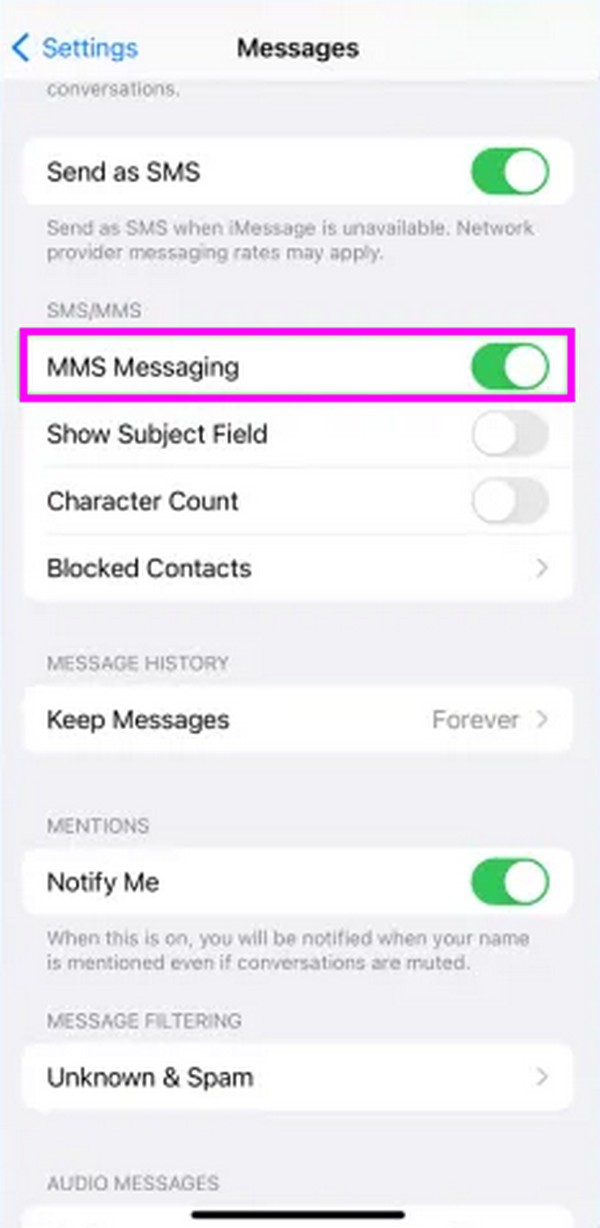
Hvis du har aktiveret meddelelsesfunktionerne korrekt i Indstillinger, men problemet fortsætter, kan du prøve programmet nedenfor i stedet, da det håndterer mere komplekse problemer.
Del 3. Reparer iPhone, der ikke kan modtage billeder ved hjælp af FoneLab iOS-systemgendannelse
FoneLab iOS System Recovery er ekspert i reparation af et unormalt iOS-system. Således kan du stole på dens funktion til at løse dit enhedsproblem, især hvis det handler om softwaren. Ved at navigere i dette programs brugerorienterede grænseflade, behøver du ikke længere at stå over for komplicerede procedurer for at reparere komplekse problemer. Dette værktøj tilbyder ligetil funktioner og processer, der giver brugerne mulighed for at forstå og udføre reparationen problemfrit, hvilket eliminerer vanskeligheder.
FoneLab gør det muligt at rette iPhone / iPad / iPod fra DFU-tilstand, genoprettelsesfunktion, Apple-logo, hovedtelefontilstand mv. Til normal tilstand uden tab af data.
- Løs deaktiverede iOS-systemproblemer.
- Uddrag data fra deaktiverede iOS-enheder uden datatab.
- Det er sikkert og nemt at bruge.
Bortset fra en iPhone, der ikke kan modtage billeder, kan FoneLab iOS System Recovery også reparere andre problemer, som f.eks. en iOS-enhed, der ikke kunne genstarte, har ingen tjeneste, venter på aktivering, kan ikke oplade, opdatere, tænde osv. Således kan du stole på det ikke kun for det aktuelle problem. Det vil også være en fordel senere, når sådanne problemer opstår på din iPhone eller andre iOS-enheder.
Brug de problemfrie retningslinjer nedenfor som et eksempel til at rette iPhone, der ikke modtager billeder ved hjælp af FoneLab iOS System Recovery:
Trin 1Gem en kopi af FoneLab iOS-systemgendannelsesfilen. Dens Gratis download knappen er på dets officielle websted, og filen vil blive downloadet, når du klikker på den. Når den er gemt, skal du skubbe installationen igennem, hvilket normalt tager omkring et minut. Når de væsentlige komponenter er downloadet, vil Starten indstillingen vises, så marker den for at starte systemgendannelsesværktøjet.
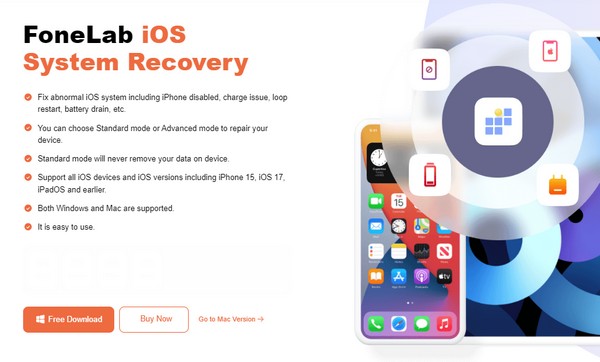
Trin 2Værktøjets reparationsfunktion, iOS Systemgendannelse, er øverst til højre på den primære grænseflade. Derfor skal du klikke på den og Start-knappen på den følgende grænseflade for at se reparationstyperne. Vælg Avanceret or standard mode i overensstemmelse hermed, før afkrydsning Bekræfte under. Glem ikke også at forbinde din iPhone ved hjælp af et lynkabel.
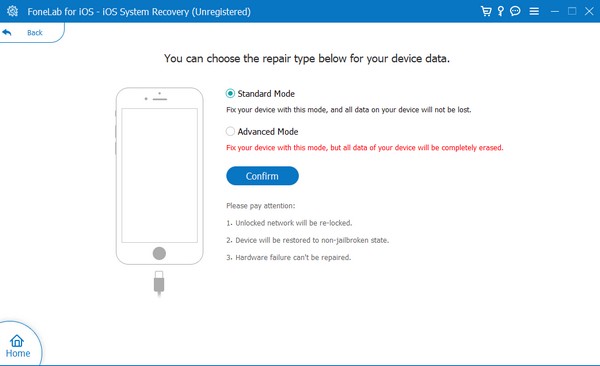
Trin 3Endelig sæt din iPhone i gendannelsestilstand gennem retningslinjerne på skærmen på grænsefladen. Men før du fortsætter, skal du sikre dig, at instruktionerne er passende ved at vælge din iPhone-model øverst. Når firmwarepakken er downloadet, skal du bruge den til at løse dit iPhone-problem, hvilket får enheden til ikke at modtage billeder.
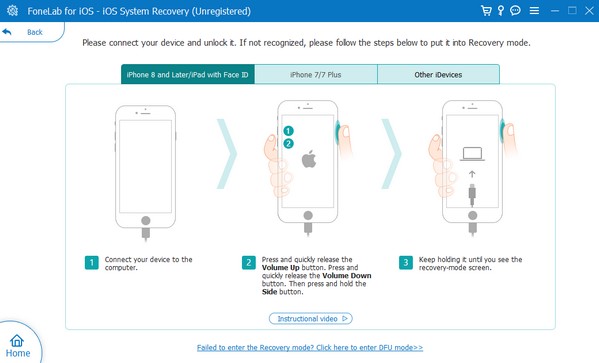
FoneLab gør det muligt at rette iPhone / iPad / iPod fra DFU-tilstand, genoprettelsesfunktion, Apple-logo, hovedtelefontilstand mv. Til normal tilstand uden tab af data.
- Løs deaktiverede iOS-systemproblemer.
- Uddrag data fra deaktiverede iOS-enheder uden datatab.
- Det er sikkert og nemt at bruge.
Del 4. Reparer iPhone, der ikke kan modtage billeder via iMessage-kontogenstart
Genstart af din iMessage-konto kan også hjælpe med at løse problemet. Måske har en fejl eller fejl forårsaget, at din iMessage ikke fungerer; Derfor kan dets indhold opdateres ved at logge ud og ind på din konto. Bagefter kan du tjekke, om beskederne genindlæses og vise de billeder, du har modtaget. Du kan også udføre dette på Indstillinger, ligesom den anden del.
Efterlign de glatte anvisninger nedenunder til reparation af din iPhone, der ikke modtager billeder via iMessage-kontogenstart:
Trin 1Type Indstillinger og flyt straks til Beskeder sektion for at se mulighederne. Tryk derefter på Send & modtag og tryk på dit Apple-id. Vælg endelig Log ud.
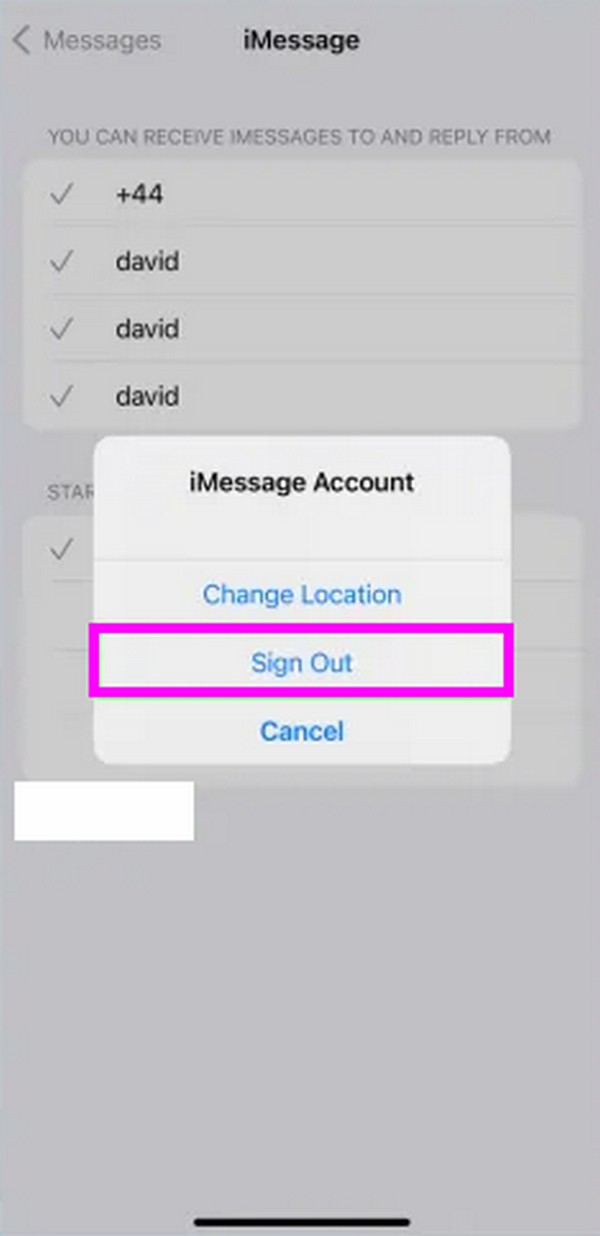
Trin 2Når du er logget ud, skal du trykke på Brug dit Apple-id til besked > Log på. Når du bliver bedt om det, skal du indtaste og indtaste dine Apple ID-legitimationsoplysninger for at logge ind igen og genstarte din konto.
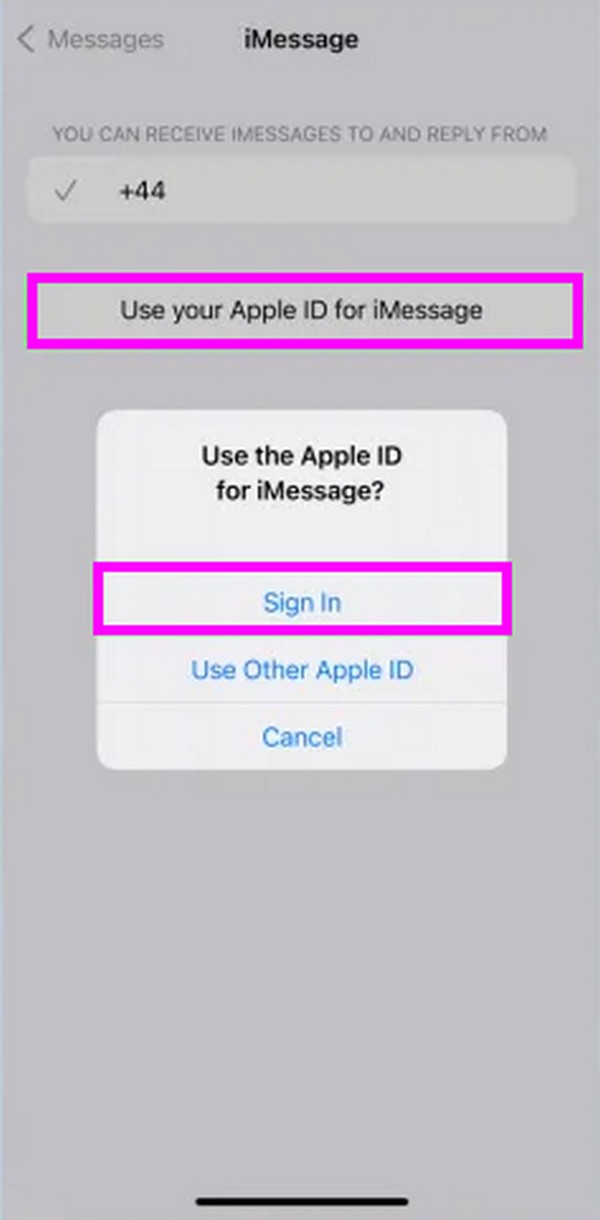
Del 5. Reparer iPhone, der ikke kan modtage billeder ved at nulstille netværksindstillinger
Det er også muligt ikke at modtage billeder på din iPhone på grund af netværksproblemer. Din internetforbindelse kan være for langsom, hvilket forhindrer beskeder, især mediefiler, i at komme ind. Gå videre til nulstil netværksindstillingerne på iPhone.
Trin 1Gå til Indstillinger, tryk så på Generelt på dens hovedgrænseflade. Vælg derefter Overfør eller nulstil iPhone på det laveste område.
Trin 2Tryk derefter på Nulstil og kryds den Nulstil netværksindstillinger fanen fra mulighederne for at nulstille og opdatere dit netværk, hvilket gør internettet hurtigere.
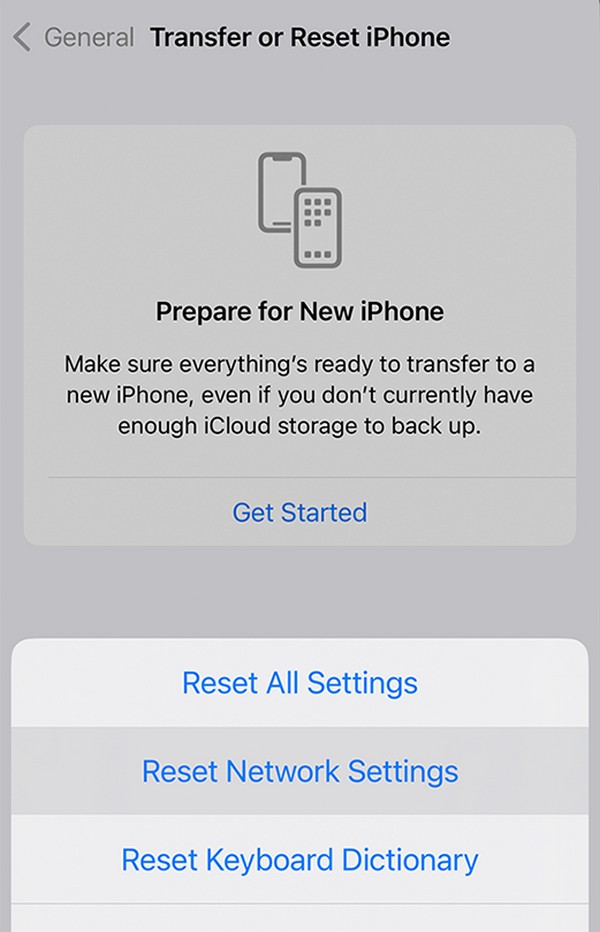
FoneLab gør det muligt at rette iPhone / iPad / iPod fra DFU-tilstand, genoprettelsesfunktion, Apple-logo, hovedtelefontilstand mv. Til normal tilstand uden tab af data.
- Løs deaktiverede iOS-systemproblemer.
- Uddrag data fra deaktiverede iOS-enheder uden datatab.
- Det er sikkert og nemt at bruge.
Del 6. Ofte stillede spørgsmål om hvorfor jeg ikke kan modtage billeder på min iPhone
Kan jeg downloade billeder fra iMessage på en iPhone?
Ja du kan. iMessage giver dig mulighed for at downloade de billeder, du modtager på iMessage. Du skal blot trykke længe på dit valgte billede, og derefter vælge Gem til filer mulighed fra pop op-indstillingerne. Billedet vil derefter blive gemt i din iPhones filmappe.
Er der en billedstørrelsesgrænse for iPhone-beskeder?
Ja der er. Du kan sende og modtage mange billeder og andre mediefiler på iPhones beskeder-app. Hver vedhæftet fil bør dog kun være op til 100 MB.
Din iPhone kan indimellem støde på problemer, hvilket forhindrer nogle funktioner i at fungere godt. Men hvis du har et værktøj som f.eks FoneLab iOS System Recovery forberedt på din computer, kan disse problemer løses med det samme, når som helst.
FoneLab gør det muligt at rette iPhone / iPad / iPod fra DFU-tilstand, genoprettelsesfunktion, Apple-logo, hovedtelefontilstand mv. Til normal tilstand uden tab af data.
- Løs deaktiverede iOS-systemproblemer.
- Uddrag data fra deaktiverede iOS-enheder uden datatab.
- Det er sikkert og nemt at bruge.
